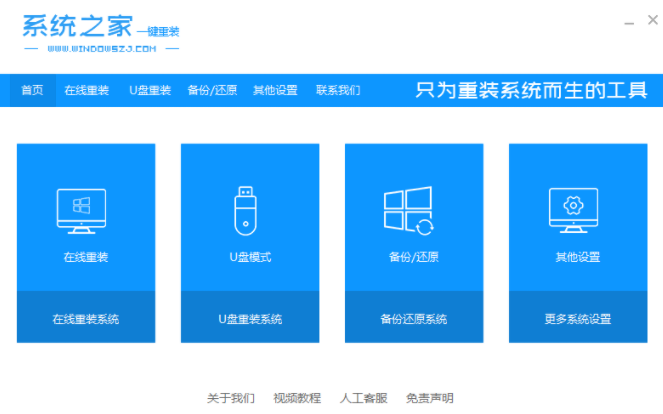有网友想要体验下win10系统丰富强大的功能,但是进入windows10官网后,不知道如何下载安装win10系统怎么办.下面小编就教下大家windows10官网下载安装win10系统教程.
1.开始登录微软官方系统下载界面,如下图所示:

2.在输入之后,点击"立即下载工具",以下载您需要的系统版本。

3.在下载完工具后,打开运行,选择“为其他电脑创建媒体”,点击下一步。
小白装机软件一键重装win10系统教程
目前网上的装机软件有很多,可以帮助电脑小白用户快速重装系统,其中比较好用的就有小白装机软件.有网友想了解该软件如何重装win10系统,下面小编就教下大家小白装机软件一键重装win10系统教程.

4.在此步骤中,请选择适当的语言.系统版本和架构,下面的方框中将打钩"√"移除,然后单击下一步。

5.然后选择制作U盘或ISO文件,下载下来只需下载win10系统的ISO镜像文件,解压后,点击文件夹内的exe文件即可开始安装。

6.当然还有其他方法,我们可以使用下载火(xiazaihuo.com)一键重装系统工具,下载火(xiazaihuo.com)一键重装系统工具可以一键下载安装win10原系统,操作非常简单,安全也可靠。

以上就是windows10官网下载安装win10教程,希望能帮助到大家。
以上就是电脑技术教程《windows10官网下载安装win10教程》的全部内容,由下载火资源网整理发布,关注我们每日分享Win12、win11、win10、win7、Win XP等系统使用技巧!升级win10系统版本的步骤教程
win10是目前使用用户最多的操作系统.很多用户在使用的过程中就想更新系统版本,新的版本会修复之前的bug,但是要怎么更新呢,下面来看看升级win10系统版本的步骤教程.